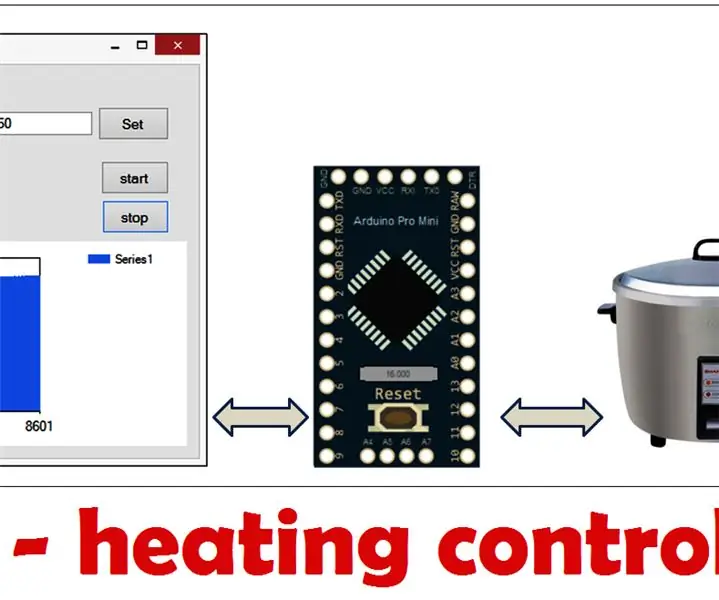
สารบัญ:
- ผู้เขียน John Day [email protected].
- Public 2024-01-30 13:04.
- แก้ไขล่าสุด 2025-01-23 15:12.
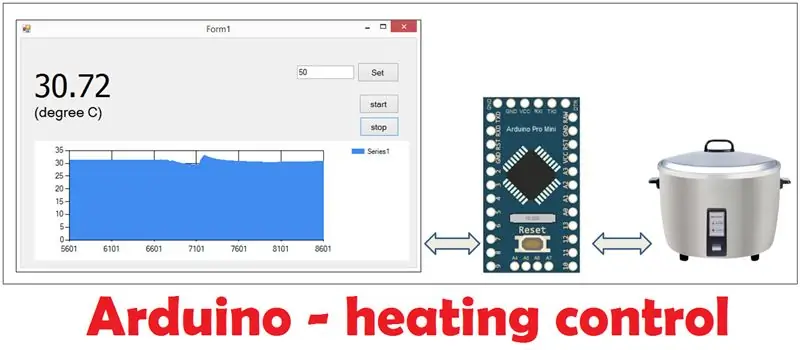
ควบคุมอุณหภูมิด้วยองค์ประกอบความร้อน Arduino Pro Mini จะควบคุมฮีตเตอร์ให้ถึงอุณหภูมิที่ตั้งไว้ แสดงกราฟอุณหภูมิด้วยคอมพิวเตอร์ (โดยใช้ Visual Studio)
โครงการนี้สามารถเรียกได้ว่าเป็นตัวควบคุมอุณหภูมิ
ขั้นตอนที่ 1: การเตรียมฮาร์ดแวร์และซอฟต์แวร์
ฮาร์ดแวร์ต้องการ:
1. Arduino Pro Mini
2. องค์ประกอบความร้อน (โครงการนี้ใช้องค์ประกอบความร้อนจากหม้อหุงข้าว)
3.รีเลย์ 24VDC (ติดต่อ 220VAC 2A)
ซอฟต์แวร์ต้องการ:
1. Arduino IDE
2. Visual Studio 2008
ขั้นตอนที่ 2: การวัดอุณหภูมิ
Sensor NTC Thermistor ใช้สำหรับวัดอุณหภูมิ คำแนะนำแบบเต็มสำหรับการใช้เซ็นเซอร์นี้สำหรับ Arduino โปรดดูโครงการที่ลิงค์นี้
หากคุณเข้าใจวิธีการวัดอุณหภูมิด้วย Arduino แล้ว คุณสามารถข้ามขั้นตอนนี้ได้
ขั้นตอนที่ 3: ตรวจสอบฮาร์ดแวร์

เนื่องจากใช้ 220VAC ควบคุมความร้อนจึงต้องดูรีเลย์ 24VDC และองค์ประกอบความร้อนของหม้อหุงข้าว
รีเลย์ในโครงการนี้คือ OMRON MY2NJ 24VDC 250VAC 5A
ซึ่งหมายความว่าขดลวดรีเลย์ถูกควบคุมโดย 24VDC และหน้าสัมผัสสามารถโหลดได้ถึง 250VAC 5A
หม้อหุงข้าวรุ่น Sharp KSH-218 มี 2 โหมดคือโหมดหุงและอุ่น โหมดอุ่น: ความต้านทานความร้อนคือ 1.1 (KOHm); ในขณะที่โหมดทำอาหารมีความต้านทานความร้อน 80 (โอห์ม) "โหมดทำอาหาร" สามารถสร้างความร้อนได้มากกว่า "โหมดอุ่น" -> "โหมดทำอาหาร" ที่ใช้ในโครงการนี้ใน "โหมดทำอาหาร" กระแสไฟที่ใช้คือ 220 (VAC) / 80 (โอห์ม) = 2.75 (แอมป์) -> กระแสนี้มีขนาดเล็กพอสำหรับรีเลย์ (ซึ่งสามารถโหลดได้ถึง 5 แอมป์)
ขั้นตอนที่ 4: สร้างวงจร
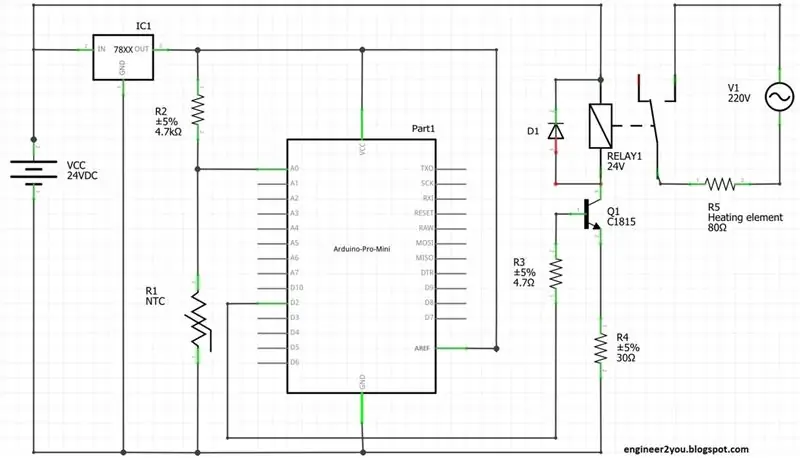
วงจรมี 2 ฟังก์ชั่น: วัดอุณหภูมิโดยเซ็นเซอร์ NTC Thermistor และควบคุมองค์ประกอบความร้อน ON/OFF โดยรีเลย์
ขั้นตอนที่ 5: รหัส Arduino
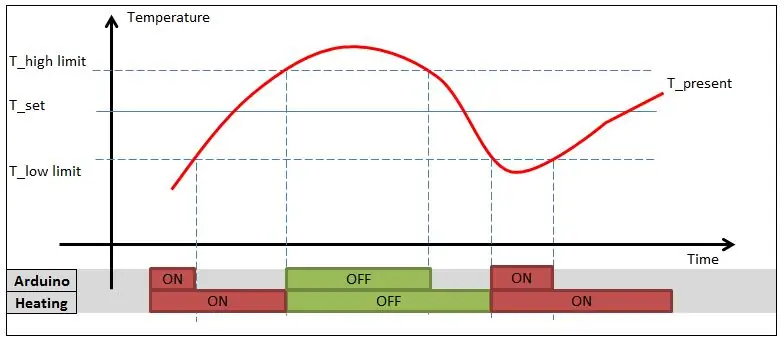
รหัสจะเป็นไปตามกราฟด้านบน:
NS. เมื่ออุณหภูมิปัจจุบัน "T_present" ต่ำกว่า "T_low Limit" -> Arduino จะส่งคำสั่งเอาต์พุตความร้อนจะเปิดขึ้น เครื่องทำความร้อนยังคงเปิดอยู่จนถึง "ขีดจำกัด T_high"
NS. ระบบทำความร้อนปิดอยู่จนกว่า "T_present" ถึง "ขีดจำกัด T_high"
ค. เมื่ออุณหภูมิลดลงถึง "ขีดจำกัด T_low" เครื่องทำความร้อนจะเปิดขึ้นอีกครั้ง รูปแบบการควบคุมนี้จะช่วยให้ความร้อนไม่เปิด/ปิดบ่อย -> สามารถทำลายรีเลย์หรือองค์ประกอบความร้อนได้
ลิงค์สำหรับโค้ด Arduino อยู่ที่นี่
Arduino จะอ่านคำสั่งจากพีซี (Visual Studio 2008) โดย COM Port จากนั้นควบคุมอุณหภูมิตามแบบด้านบน
หมายเหตุ: เนื่องจากองค์ประกอบความร้อนร้อนเกินไป ดังนั้นในระหว่างสถานะ "เปิด" จึงเปิด/ปิดสลับกันเพื่อลดความร้อน
ขั้นตอนที่ 6: Visual Studio 2008 Code
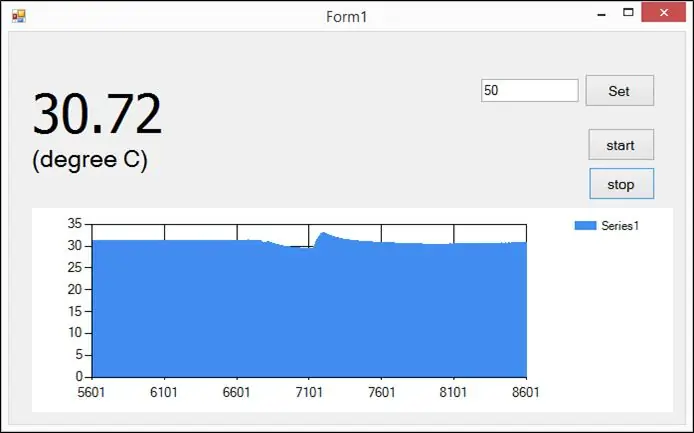
HMI ขนาดเล็กจากพีซีออกแบบโดย Visual Studio 2008 โดยจะส่งคำสั่งไปยัง Arduino เพื่อควบคุมอุณหภูมิ รับอุณหภูมิจาก Adruino และแสดงในกราฟ
รหัสเต็มของ Visual Studio สามารถพบได้ที่นี่ (การแชร์ของ Google)
ขั้นตอนที่ 7: ดูวิดีโอ

วีดีโอนี้สรุปโครงงานทั้งหมด ดูให้เข้าใจง่าย
www.youtube.com/watch?v=R95Jmrp87wQ
แนะนำ:
การออกแบบเกมในการสะบัดใน 5 ขั้นตอน: 5 ขั้นตอน

การออกแบบเกมในการสะบัดใน 5 ขั้นตอน: การตวัดเป็นวิธีง่ายๆ ในการสร้างเกม โดยเฉพาะอย่างยิ่งเกมปริศนา นิยายภาพ หรือเกมผจญภัย
การตรวจจับใบหน้าบน Raspberry Pi 4B ใน 3 ขั้นตอน: 3 ขั้นตอน

การตรวจจับใบหน้าบน Raspberry Pi 4B ใน 3 ขั้นตอน: ในคำแนะนำนี้ เราจะทำการตรวจจับใบหน้าบน Raspberry Pi 4 ด้วย Shunya O/S โดยใช้ Shunyaface Library Shunyaface เป็นห้องสมุดจดจำใบหน้า/ตรวจจับใบหน้า โปรเจ็กต์นี้มีจุดมุ่งหมายเพื่อให้เกิดความเร็วในการตรวจจับและจดจำได้เร็วที่สุดด้วย
วิธีการติดตั้งปลั๊กอินใน WordPress ใน 3 ขั้นตอน: 3 ขั้นตอน

วิธีการติดตั้งปลั๊กอินใน WordPress ใน 3 ขั้นตอน: ในบทช่วยสอนนี้ ฉันจะแสดงขั้นตอนสำคัญในการติดตั้งปลั๊กอิน WordPress ให้กับเว็บไซต์ของคุณ โดยทั่วไป คุณสามารถติดตั้งปลั๊กอินได้สองวิธี วิธีแรกคือผ่าน ftp หรือผ่าน cpanel แต่ฉันจะไม่แสดงมันเพราะมันสอดคล้องกับ
การลอยแบบอะคูสติกด้วย Arduino Uno ทีละขั้นตอน (8 ขั้นตอน): 8 ขั้นตอน

การลอยแบบอะคูสติกด้วย Arduino Uno ทีละขั้นตอน (8 ขั้นตอน): ตัวแปลงสัญญาณเสียงล้ำเสียง L298N Dc ตัวเมียอะแดปเตอร์จ่ายไฟพร้อมขา DC ตัวผู้ Arduino UNOBreadboardวิธีการทำงาน: ก่อนอื่น คุณอัปโหลดรหัสไปยัง Arduino Uno (เป็นไมโครคอนโทรลเลอร์ที่ติดตั้งดิจิตอล และพอร์ตแอนะล็อกเพื่อแปลงรหัส (C++)
Arduino ที่ถูกที่สุด -- Arduino ที่เล็กที่สุด -- Arduino Pro Mini -- การเขียนโปรแกรม -- Arduino Neno: 6 ขั้นตอน (พร้อมรูปภาพ)

Arduino ที่ถูกที่สุด || Arduino ที่เล็กที่สุด || Arduino Pro Mini || การเขียนโปรแกรม || Arduino Neno:…………………………… โปรดสมัครสมาชิกช่อง YouTube ของฉันสำหรับวิดีโอเพิ่มเติม……. โปรเจ็กต์นี้เกี่ยวกับวิธีเชื่อมต่อ Arduino ที่เล็กที่สุดและถูกที่สุดเท่าที่เคยมีมา Arduino ที่เล็กที่สุดและถูกที่สุดคือ arduino pro mini คล้ายกับ Arduino
